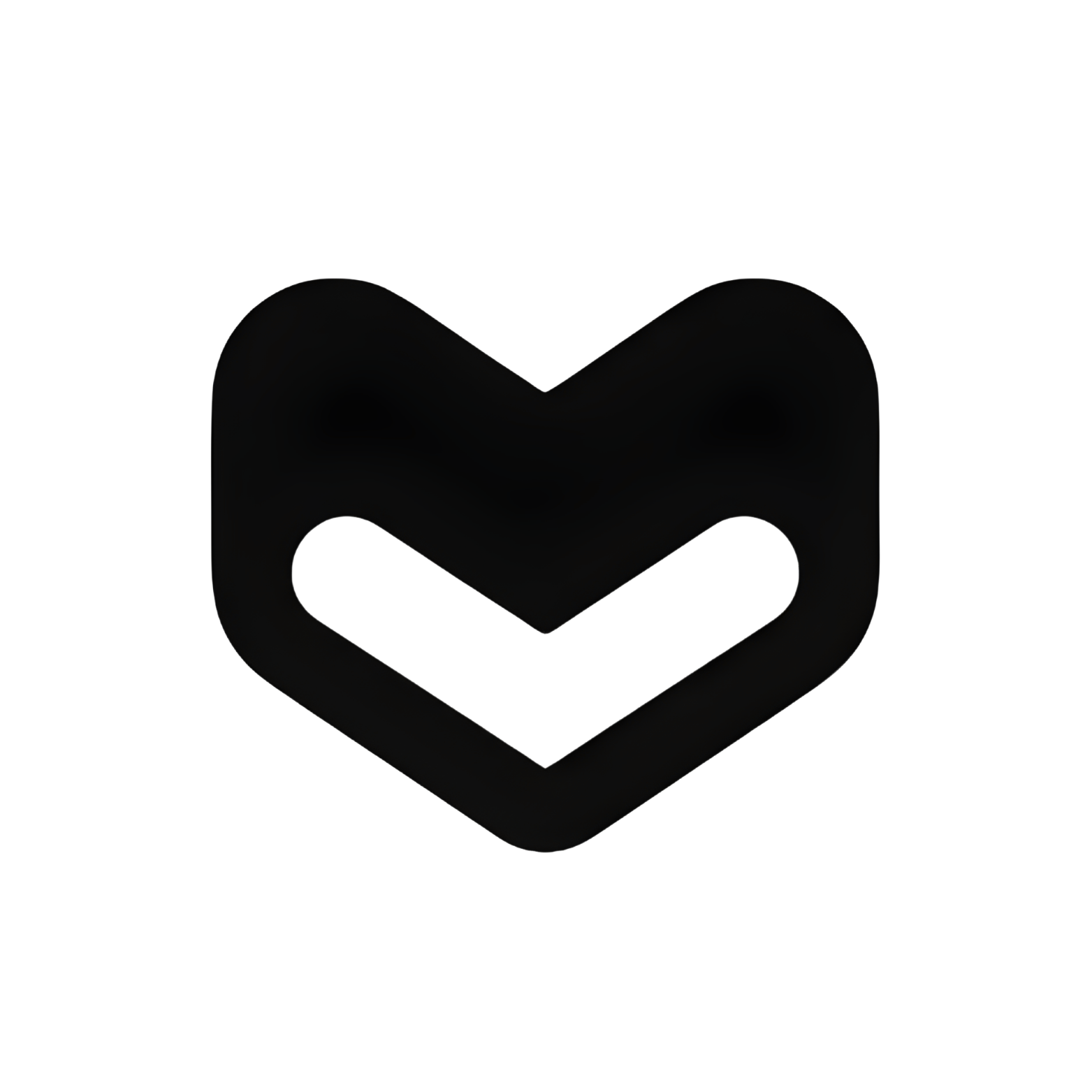快速开始
几秒钟内即可开始使用:功能说明
CLI 会自动:- 检测 已安装的 AI 工具和您的系统配置
- 安装 缺失的工具(需要您的许可)
- 配置 AI 助手使用您的 MegaLLM API 密钥
- 备份 在进行更改之前备份现有配置
- 验证 设置以确保一切正常运行
支持的工具
Claude Code
系统级和项目级配置
Codex/Windsurf
系统级配置
OpenCode
系统级和项目级配置
核心特性
智能检测
自动检测操作系统、Shell、已安装工具和现有配置
自动化配置
带有分步指导的交互式向导
安全存储
自动备份和安全的 API 密钥管理
跨平台
支持 macOS、Linux、Windows 以及所有主流 Shell
工作原理
1
运行 CLI
在终端中执行
npx megallm@latest2
系统检测
CLI 检测您的操作系统、Shell 和已安装的 AI 工具
3
选择配置
选择要配置的工具以及配置级别(系统级/项目级)
4
输入 API 密钥
提供您的 MegaLLM API 密钥(或获得创建指引)
5
审查并确认
查看配置摘要并确认
6
应用设置
CLI 配置文件、设置环境变量并重新加载 Shell
配置级别
在两个配置级别之间进行选择:系统级(全局)
应用于您计算机上的所有项目。 适用于:- 个人开发环境
- 单一开发者配置
- 快速测试和原型开发
~/.claude/- Claude Code~/.codex/- Codex/Windsurf~/.config/opencode/- OpenCode
项目级(本地)
仅应用于当前项目目录。 适用于:- 具有共享配置的团队项目
- 每个项目使用不同的 API 密钥
- 版本控制的设置
./.claude/- Claude Code./opencode.json- OpenCode
Codex/Windsurf 仅支持系统级配置
系统要求
需要 Node.js 18.0.0+。检查您的版本:
node --version- macOS (Intel 和 Apple Silicon)
- Linux (所有主流发行版)
- Windows (10/11,支持 WSL 或原生)
- bash
- zsh
- fish
- PowerShell
安装选项
NPX(推荐)
无需安装:全局安装
安装一次,随时使用:特定版本
运行特定版本:首次配置示例
获取您的 API 密钥
1
访问控制台
2
注册或登录
创建账户或登录现有账户
3
生成 API 密钥
导航到 API 密钥部分并点击”创建新 API 密钥”
4
复制密钥
复制您的密钥(以
sk-mega- 开头) - 您将无法再次看到它5
在 CLI 中使用
在配置期间提示时粘贴密钥
下一步
快速链接
技术支持
需要帮助?我们随时为您服务:- 邮箱: [email protected]
- Discord: 加入我们的社区
- GitHub Issues: 报告错误或请求功能